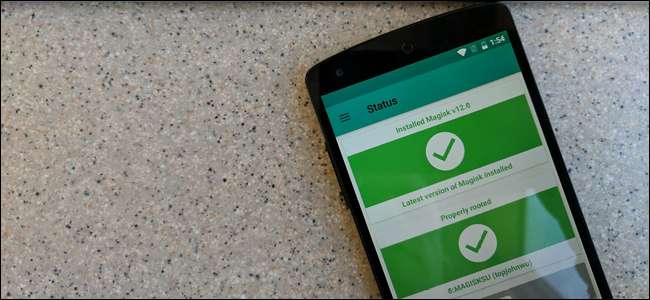
Пользователи Android были рутировать их телефоны с самого начала операционной системы, но в последние годы она значительно усложнилась. Совсем недавно появился новый метод управления корневым управлением, который называется Magisk.
Что такое Magisk?
Традиционно рутирование телефона Android происходило примерно так: разблокировать загрузчик (или найти эксплойт), прошить кастомное рекавери , установить SuperSU . И в течение многих лет это работало очень хорошо.
СВЯЗАННЫЕ С: Что такое «бессистемный рут» на Android и почему он лучше?
Но, начиная с Marshmallow, Google по существу заблокировал самые популярные методы root в предыдущих версиях - поместил демон su в раздел / system и запустил его с необходимыми разрешениями при запуске. Это привело к новому виду корневого доступа, называется «бессистемным» корнем , назван так, потому что он никоим образом не изменяет раздел / system.
В рамках этой повышенной безопасности такие вещи, как Google SafetyNet были созданы для обеспечения безопасности таких сервисов, как Android Pay, что оставляет пользователям выбор между корневым доступом и ценными сервисами. Это облом.
СВЯЗАННЫЕ С: Забудьте о перепрошивке ПЗУ: используйте Xposed Framework для настройки вашего Android
Но именно здесь на помощь приходит Magisk. По сути, это эволюция корневого доступа и управления на Android. Это не затрагивает SafetyNet, поэтому пользователи по-прежнему могут получить доступ к Android Pay и Netflix, но по-прежнему позволяют мощные корневые инструменты, такие как Xposed чтобы продолжить работу. Это действительно лучшее из обоих миров.
Это полностью открытый исходный код, он постоянно развивается и становится лучше с каждым днем. Возможно, сейчас самое время переключиться на это новое корневое решение, если вы беспокоились о потере таких вещей, как Android Pay.
Как начать работу с Magisk
Во-первых, вам понадобится файл Magisk. Вы можете прочитать обо всех преимуществах Magisk и скачать его на переходя в эту ветку на XDA . Идите вперед и возьмите Magisk Manager, пока вы работаете - он вам понадобится позже. Скопируйте оба файла во внутреннюю память телефона или на SD-карту.
Примечание. Если вы ранее использовали другой метод рутирования, вам придется полностью выкорчевать устройство перед использованием Magisk. Мы рекомендуем использовать unSU Script сделать так.
Вам также понадобится кастомное рекавери вроде TWRP прошить Magisk на свой телефон. Я делаю этот процесс на полностью стандартном Nexus 5 с разблокированным загрузчиком, поэтому ваш пробег может отличаться.
Чтобы начать процесс, загрузитесь в собственное рекавери. Это немного отличается на каждом телефоне - например, вам, возможно, придется одновременно удерживать кнопки питания и уменьшения громкости, а затем использовать клавиши громкости для загрузки «Режим восстановления». Инструкции Google для вашей конкретной модели, чтобы узнать, как это работает.
Из вашего пользовательского восстановления прошейте Magisk ZIP, который вы передали на телефон ранее. В TWRP это означает, что нажмите «Установить», затем найдите файл Magisk. Нажмите «Установить изображение».
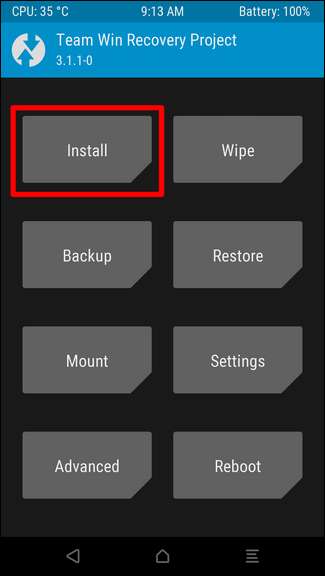
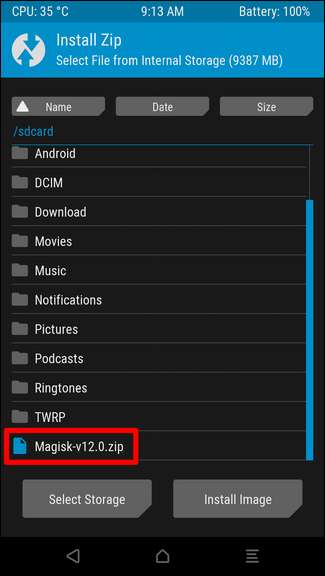
Подтвердите все детали здесь, затем проведите пальцем, чтобы подтвердить вспышку.
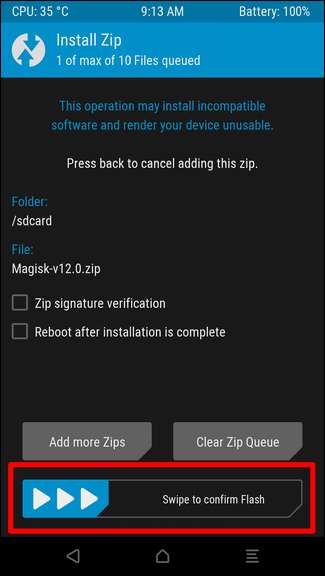
Файл мигнет через несколько секунд. По завершении нажмите кнопку «Перезагрузить систему». Готово.
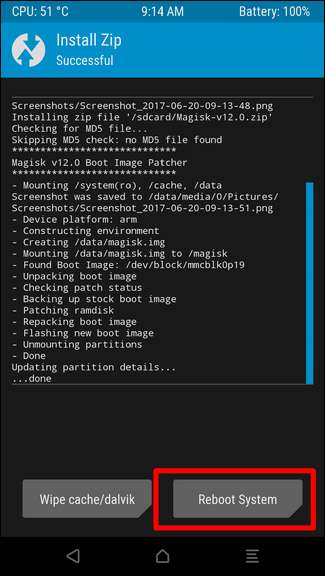
После того, как телефон загрузится, вам нужно будет установить Magisk Manager, который вы должны были загрузить из указанной выше ветки XDA. Перед установкой этого приложения вам необходимо включить Неизвестные источники - перейдите в «Настройки»> «Безопасность»> «Неизвестные источники», нажмите на переключатель и примите предупреждение.
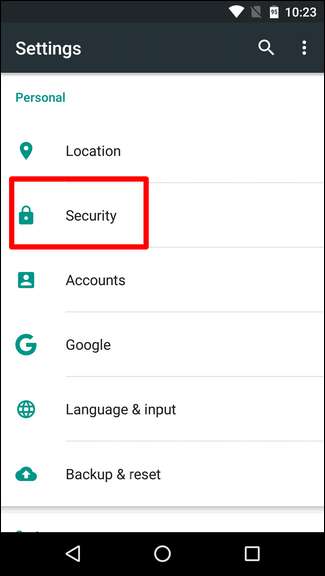
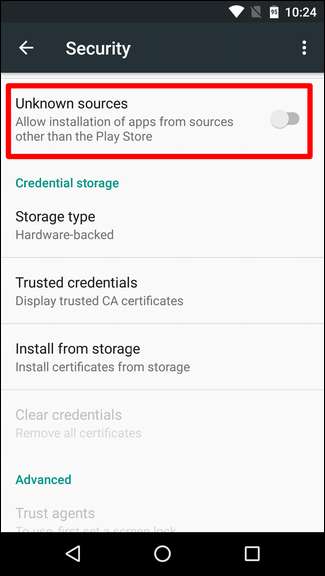
После этого вы можете установить Magisk Manager из папки загрузок, если вы загрузили его прямо на свой телефон, или с помощью файлового проводника, если вы перенесли его со своего компьютера.
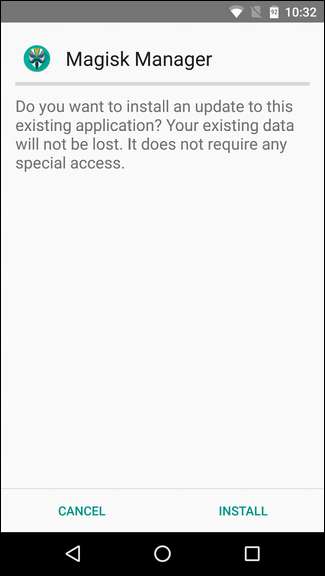
После установки уволите этого плохого парня. Он должен запуститься на странице статуса, где вы увидите, что у вас запущена текущая версия и она правильно настроена. Вы также можете выполнить проверку SafetyNet здесь, если хотите, что я рекомендую.
ПРИМЕЧАНИЕ. Ваше устройство не пройдет проверку SafetyNet, если загрузчик разблокирован, если вы не используете Magisk Hide, о чем мы поговорим ниже.
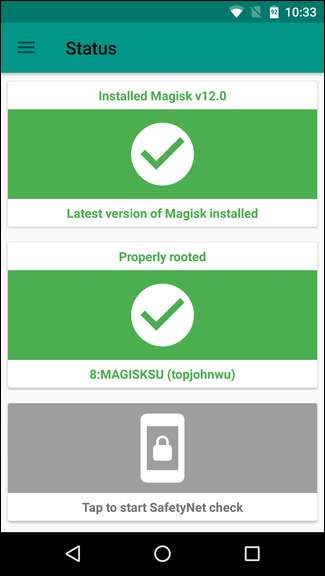
Итак, вы готовы начать использовать Magisk.
Использование магии
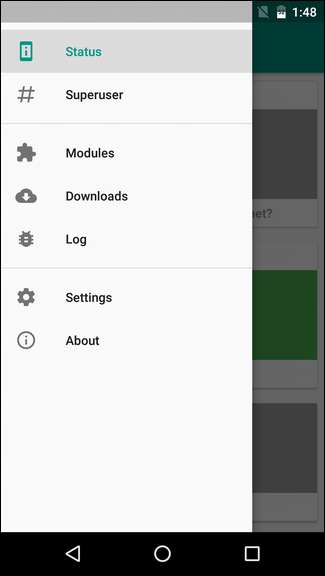
Magisk - это своего рода универсальное решение для корневого управления, установки корневых приложений и многого другого. Думайте об этом как о SuperSU, смешанном с Xposed, и все это в чистой, плотной упаковке. Настолько хорошо.
Приложение очень простое и понятное, особенно если вы раньше пользовались телефоном с рутированным доступом. Вот краткое описание меню, к которому можно получить доступ, проведя пальцем по экрану с левой стороны приложения:
- Статус: Здесь отображается текущая установленная версия, а также статус root и SafetyNet.
- Установить: Для установки Magisk прямо из приложения. Полезно, если вы уже прошли первоначальную настройку и хотите поддерживать Magisk в актуальном состоянии.
- Суперпользователь: Это в основном раздел SuperSU в Magisk.
- Модули: На данный момент установлены модули Magisk.
- Загрузки: Где вы скачаете модули Magisk.
- Журнал: Журнал корневых запросов.
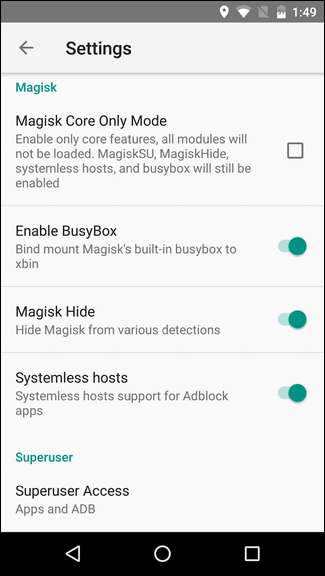
Если вы погрузитесь в меню настроек, вы также найдете несколько действительно полезных, но более продвинутых параметров. Опять же, вот что они все делают:
- Темная тема: Меняет тему приложения.
- Уведомление об обновлении: Получайте push-уведомление, когда доступна новая версия Magisk.
- Очистить кеш репо: Обновляет репозиторий приложения.
- Режим только ядра Magisk: Magisk в его простейшей форме, только с суперпользователем, скрытием, бессистемными хостами и busybox. Включите это, если ваше устройство не прошло проверку SafetyNet.
- Включить Busybox : Монтирует busybox.
- Магическая шкура: Hide’s Magisk от известных обнаружений, которые некоторые приложения используют для блокировки доступа из-за статуса root.
- Бессистемные хосты: Для приложений Adblock.
- Доступ суперпользователя: Выбор того, какие службы есть, позволяет запрашивать доступ суперпользователя. Приложения, ADB, оба или полностью отключить SuperUser.
- Автоматический ответ: Автоматически запрашивать, утверждать или отклонять запрос суперпользователя.
- Тайм-аут запроса: Сколько секунд Magisk ждет, прежде чем автоматически отклонит запрос.
- Уведомление суперпользователя: Тост или нет. Отображается, когда приложению предоставлены разрешения суперпользователя.
- Включено расширенное ведение журнала отладки: Включено подробное ведение журнала. Вероятно, не требуется для большинства пользователей.
- Включить ведение журнала отладки команд оболочки: Включает регистрацию команд оболочки и их вывода. Опять же, вероятно, не требуется для большинства пользователей.
Большинство из них включены пассивно (то есть работают в фоновом режиме), за исключением Magisk Hide. После включения в меню появится новая опция - Magisk Hide. Здесь вы укажете Magisk, от каких приложений нужно скрывать свое присутствие (и статус). Android Pay выбран по умолчанию, но вы также можете выбрать любой другой вариант, который не будет работать на рутированном устройстве, например Netflix и Pokémon Go.
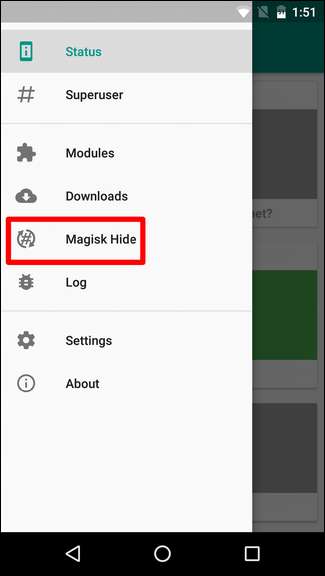
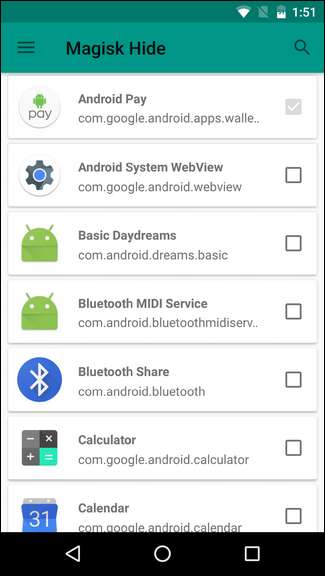
Если ваше устройство не прошло проверку SafetyNet (в отличие от моего сначала), такие приложения, как Android Pay, не будут работать, пока вы не исправите это, независимо от статуса Magisk Hide. Если вы используете устройство с июньскими исправлениями безопасности, вам необходимо включить режим Magisk Core Only в настройках (а затем перезагрузить), прежде чем оно пройдет SafetyNet. Это отключит все модули Magisk, но все функции root и BusyBox по-прежнему будут работать. Если это не решит проблему, проверьте эту ветку для устранения неполадок .
В целом Magisk - это ответ на многие основные вопросы, которые возникают у пользователей со времен Marshmallow. Это решение большинства (если не всех) проблем, возникающих у пользователей с современными телефонами и услугами. При правильной настройке Magisk должен обеспечивать идеальный баланс между использованием Android со всеми любимыми сервисами без ущерба для рутинных инструментов, которые вы привыкли использовать.







